As traduções são geradas por tradução automática. Em caso de conflito entre o conteúdo da tradução e da versão original em inglês, a versão em inglês prevalecerá.
Se seu insight sobre anomalias estiver configurado para detectar os principais fatores, QuickSight execute a análise de contribuição para determinar quais categorias (dimensões) estão influenciando os valores discrepantes. A seção Colaboradores aparece à esquerda.
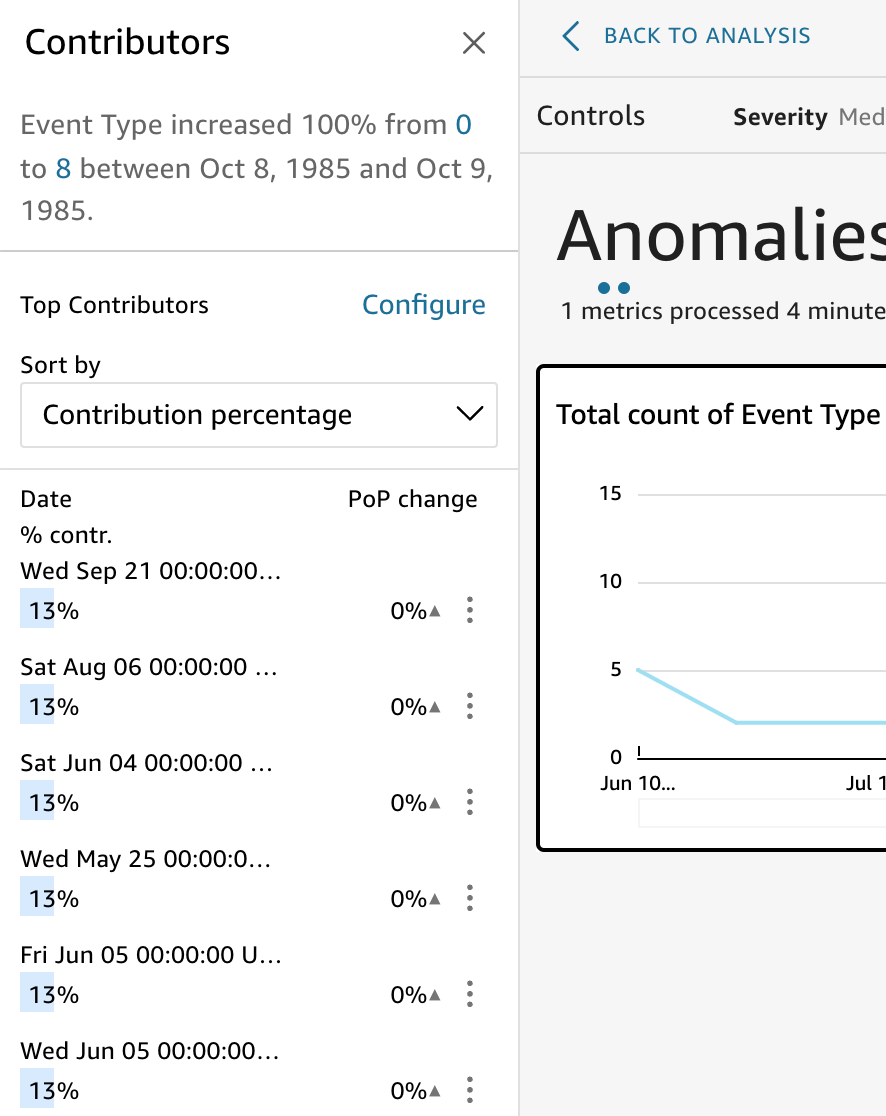
Colaboradores contém as seguintes seções:
-
Narrativa: no canto superior esquerdo, um resumo descreve todas as mudanças nas métricas.
-
Configuração dos principais colaboradores: selecione Configurar para alterar os colaboradores e o intervalo de datas a ser usado nessa seção.
-
Classificar por: define a classificação aplicada aos resultados que são exibidos abaixo. Você pode escolher entre as seguintes opções:
-
Absolute difference (Diferença absoluta)
-
Contribution percentage (Porcentagem de contribuição) (padrão)
-
Deviation from expected (Desvio do esperado)
-
Percentage difference (Diferença percentual)
-
-
Resultados dos principais colaboradores: exibe os resultados da análise dos principais colaboradores para o ponto no tempo selecionado na linha do tempo à direita.
A análise de contribuição identifica até quatro dos principais fatores colaboradores ou principais direcionadores de uma anomalia. Por exemplo, a Amazon QuickSight pode mostrar os principais clientes que contribuíram para um aumento nas vendas de produtos de saúde nos EUA. Esse painel será exibido somente se você escolher incluir campos na análise de contribuição ao configurar a anomalia.
Se você não estiver visualizando esse painel e quiser exibi-lo, é possível ativá-lo. Para isso, acesse a análise, escolha a configuração de anomalia no menu do insight e selecione até quatro campos a serem analisados para contribuições. Se fizer alterações nos controles de planilha que excluem os fatores de contribuição, o painel Contribuições será fechado.